

Принтер содержит профили рабочих процессов для управления заданиями на панели управления.
Вы выбираете один из имеющихся стандартных профилей рабочего процесса и при необходимости изменяете один или несколько атрибутов, чтобы он соответствовал требованиям к печатному производству. Одновременно может быть активен только один пользовательский профиль рабочего процесса.
Коснитесь .
Выберите имя [Проф. раб. пр.].
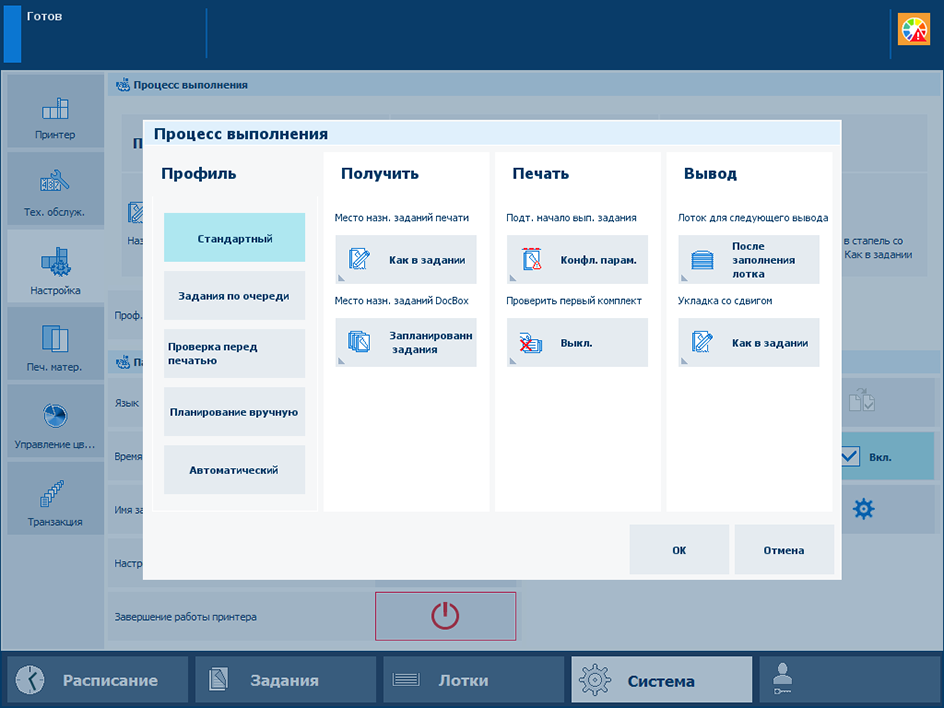 Атрибуты стандартного профиля рабочего процесса
Атрибуты стандартного профиля рабочего процессаНажмите один из профилей рабочего процесса.
Коснитесь [ОК].
При изменении атрибута автоматического рабочего процесса имя изменяется на [Особый].
Выберите профиль рабочего процесса.
Настройте один или несколько атрибутов.
Коснитесь [ОК].
Вы можете указать, когда принтер отображает диалоговое окно для подтверждения начала задания.
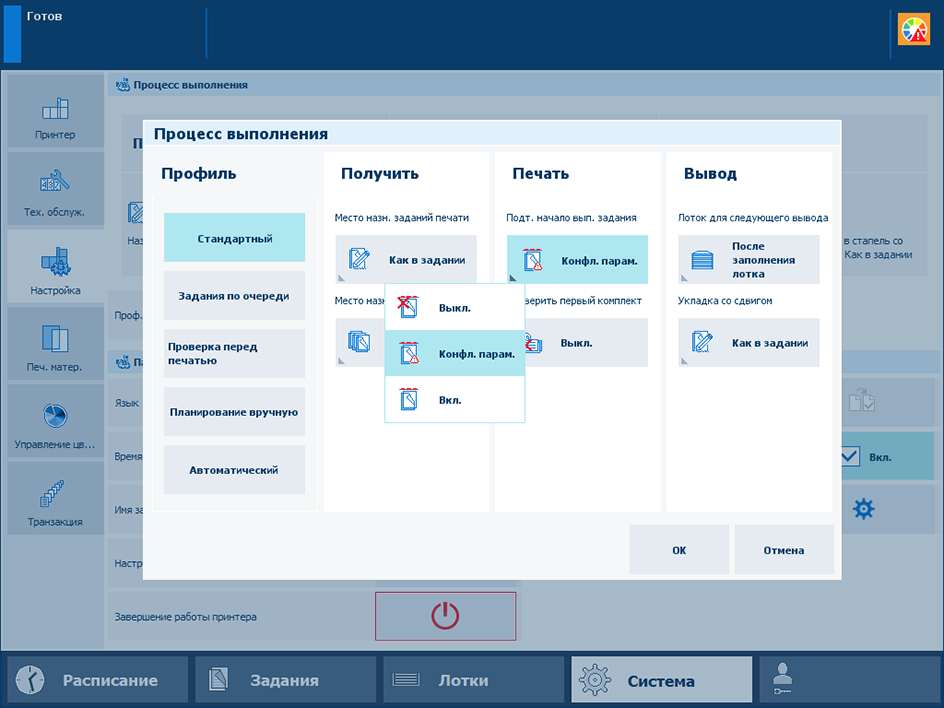 Подтверждение запуска задания
Подтверждение запуска заданияВыберите профиль рабочего процесса.
Используйте функцию [Подт. начало вып. задания] для выбора одного из следующих значений.
[Вкл.]: Подтвердите, что задание можно начать.
[Подтвержд. запус. задания: В случае конфликт. парам.]: Подтвердите, что при наличии конфликтующих параметров задание можно начать с параметрами по умолчанию.
[Подтвержд. запус. задания: В случае конфликт. парам. качества печати]: Подтвердите, что при наличии конфликтующих параметров качества печати задание можно начать с параметрами по умолчанию. Запрошен неизвестный режим печати для носителя. Задание будет напечатано с использованием определенного по умолчанию режима печати для носителя вместо запрошенного.
Вы можете выбрать отмену задания или сначала создать нужный режим печати для носителя Settings Editor.